序号
说 明
双击SIZER软件图标,创建一个新项目:
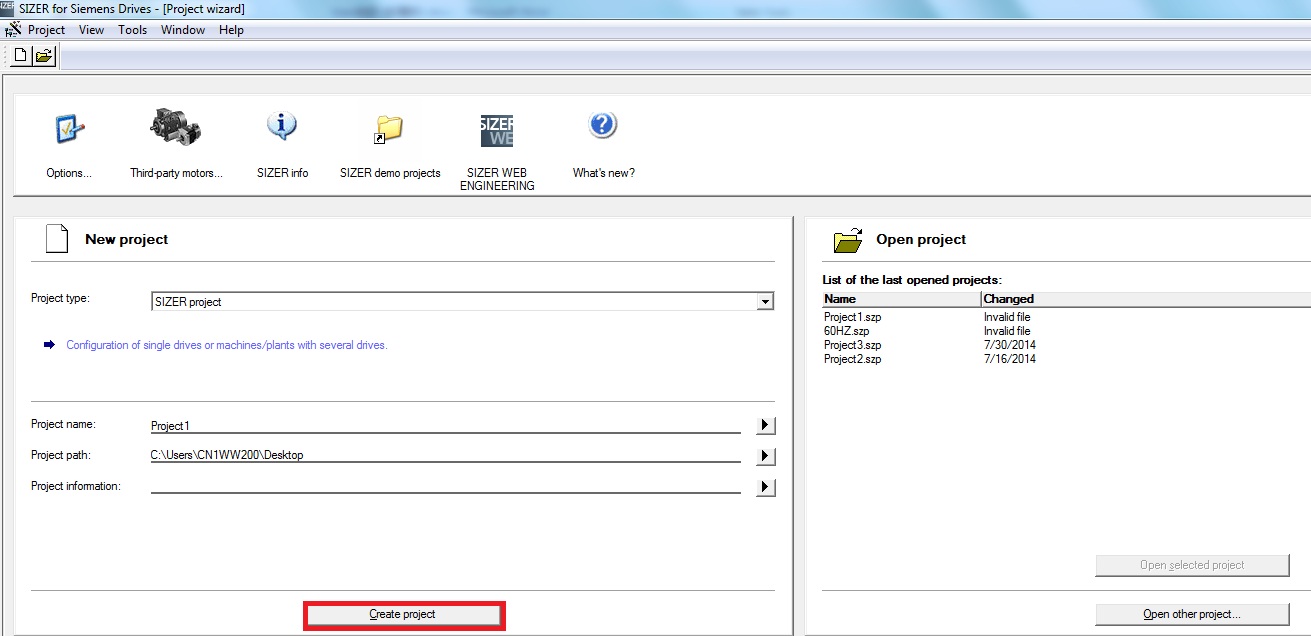
2
双击”supply system properties”,在弹出的界面中选择进线电压:230V 50Hz或者400V 50Hz等,点击OK确定。
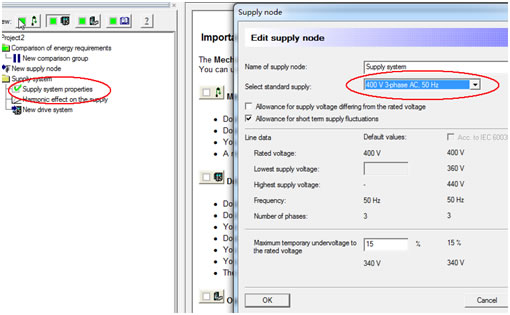
3
点击“New drive system“,创建驱动系统:
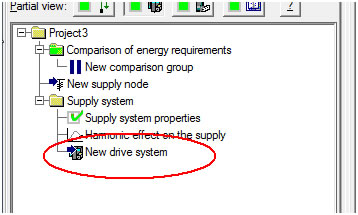
4
进行驱动系统的基本配置:
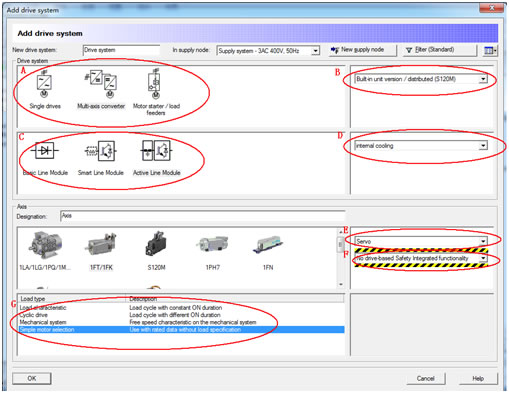
A、驱动系统类型:单轴、多轴、启动器,对于本方案则选择多轴驱动系统;
B、选择S120的种类:模块型 (built in)\柜机(cabinet module)\combi;
C、选择整流单元的类型:BLM\SLM\ALM;
D、选择s120的冷却类型:内部\外部风冷;
E、选择轴的控制类型:伺服\矢量,这里选择伺服;
F、选择是否具有集成的安全功能;
G、选择电机及负载类型,这里选择1FT\1FK,简单电机选型。
5
通过Sizer项目配置导览进行项目配置:
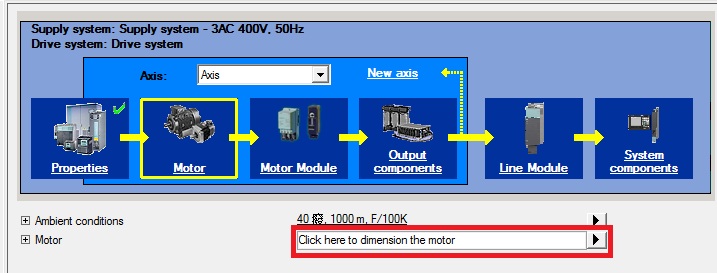
S120系统的选型按照从左至右的顺序依次选择电机、电机模块、输出组件、电源模块、系统组件。首先,点击Motor右边的方框进入电机配置向导。
6
电机配置向导:
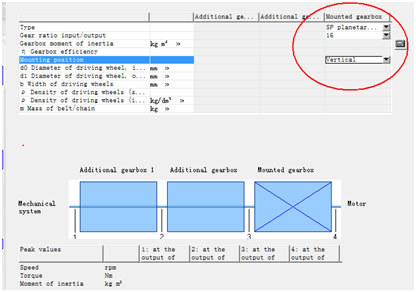
选择与电机直接相连的减速机的类型、减速比、减速机的安装方式等。
7
选择电机编码器类型、冷却方式、是否带有抱闸。
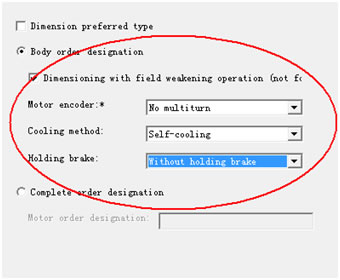
如之前已选择好电机,也可直接输入订货号:
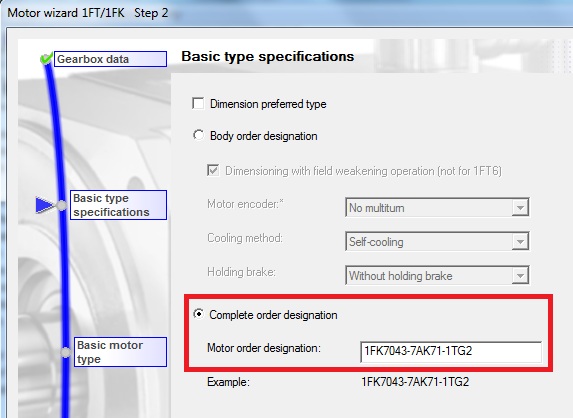
8
按照负载连续长时工作所需的额定功率/转速/电流/扭矩,短时加速或过载所需的最大扭矩/电流等选择电机:
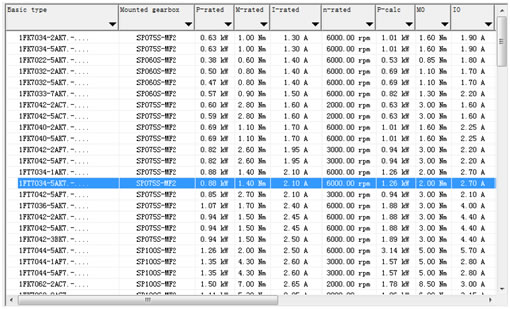
9
选择电机后会出现电机的负载特性曲线画面,以检查与负载是否匹配。电机的选型应基于电机特定的极限特性曲线。这些曲线描述超过转速的转矩走势或功率走向,并考虑到直流母线电压为基础的电机极限。
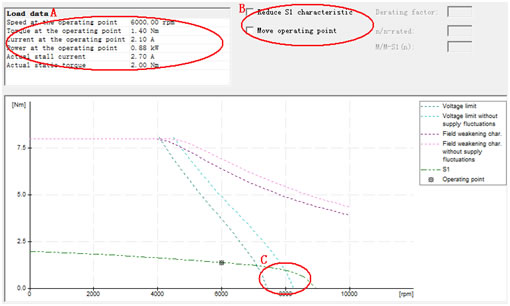
- 电机在额定点的各项参数
- 可以根据实际负载需求降低电机的额定工作点和S1特性曲线,后续选择更经济的电机模块。
说明:
(1) S1特性曲线
电机能够长时间连续工作的机械特性曲线,此曲线上的工作点都是电机的额定工作点,电机带负载连续运行时不应该超过此曲线上的点。
(2) Voltage limit
在驱动系统 SINAMICS S110 / S120 上可以取消弱磁功能,电压极限特性曲线的走向由绕组规格(电枢电路)和变频器输出电压的大小来确定。随着转速提高,电机绕组中的感应电压也随之升高,这会限制可注入的电流强度, 因此高转速时,转矩会快速减小。 所有电机可达到的工作点都位于电压极限特性曲线的左边。
(3) Field weakening char.
SINAMICS S110 / S120 驱动系统出厂时弱磁功能是激活的。 它注入削弱磁场的电流,实现了在电压极限特性曲线右侧或高于该曲线的运行。 磁场减弱时,电压极限特性曲线的走向由绕组规格(电枢电路)和变频器输出电压的大小来确定。
(3) 电机工作点的检查标准:
- 电机的运行工作点位于电压限幅特性曲线的左边
- 电机的转速不能超过电机允许的最大机械转速(看电机的基本参数)
- 电机的运行工作点,不能出现在电压限幅特性曲线和S1特性曲线都没有定义过的地方(例如图中C标注的地方)
- 电机连续运行的工作点应该位于S1特性曲线左边,电机短时加速运行的工作点应该在S1右边和电压限幅特性曲线的左边,在两者之间,这样选择比较合理
10
之后,选择电机的一些辅助信息:
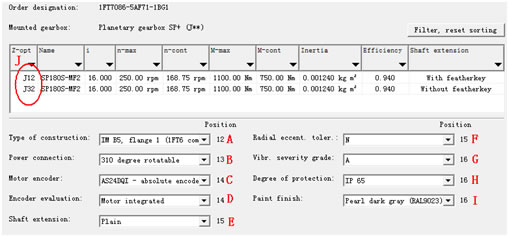
- 电机的安装方向,安装方式
- 电机的动力电缆接头朝向
- 电机的编码器类型,可以选择绝对值或者增量编码器
- 电机编码器的信号接口类型,若选择Drive-Cliq接口的编码器在此显示为“Motor integrated”;若选择不带Drive-Cliq接口的编码器在此显示为“External SMC module”
- 电机轴端是否带键
- 电机轴径向偏心度容许范围
- 震动等级
- 防护等级
- 油漆选择
- 选择电机的减速箱
11
电机选择完成后,可进入电机模块配置向导,点击下面的方框:
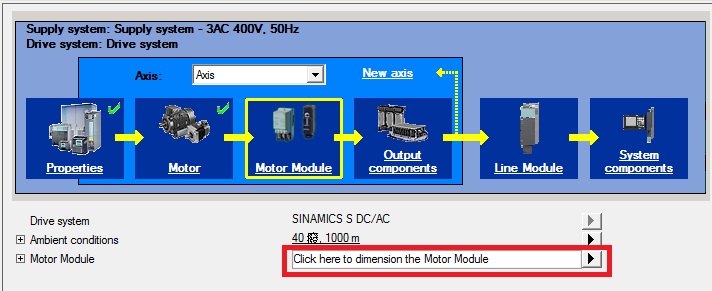
出现电机模块选择画面:
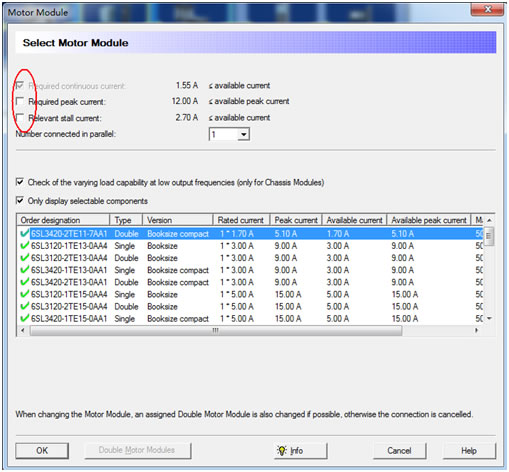
Sizer软件会自动计算出三个电流,并列出所有满足要求的电机模块,从小到大顺序排列,这三个电流依次是:
- Required continuous current:电机额定负载下长时连续运行的工作电流,电机模块的额定输出电流必须大于此值。
- Required peak current:电机的峰值电流,电机模块额峰值电流必须大于此值。此峰值可能做为电机的短时极限加速扭矩使用。
- Relevant stall current:参考电机的堵转电流选择电机模块的额定电流。
12
进行附件选择,本项目未激活安全功能,所以无法选择:
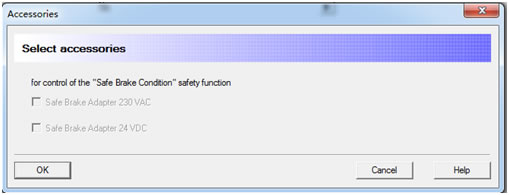
13
电机模块选择完成后,可进入输出组件配置向导,点击下面的方框:
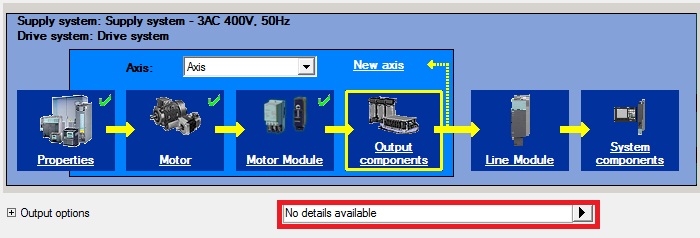
选择输出组件,目前选择的模块和模式(伺服)不支持以下任一种组件:
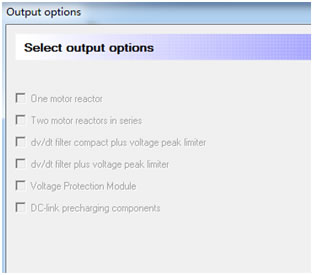
14
选择电机动力电缆,点击下面的方框:
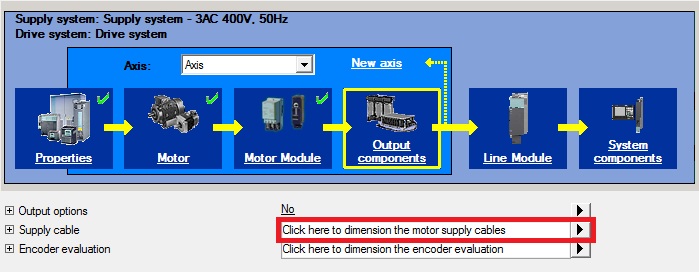
电机电缆的选择画面:
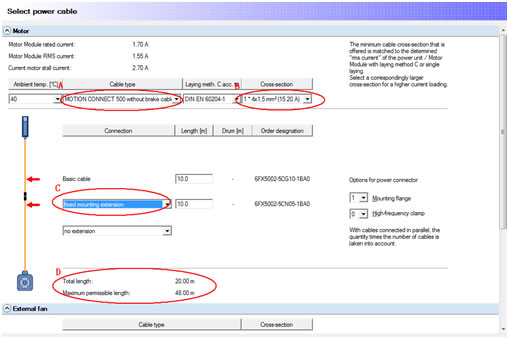
- 电缆的类型:用于电机固定安装类型为MOTION CONNECT 500,用于电机运动安装类型的柔性电缆(拖缆)类型为MOTION CONNECT 800
- 电缆的截面积
C. 在Basic cable处输入基本电缆物长度后,可以在此选择是否通过电缆的连接器扩展电缆长度,实现电缆的分段连接
D. 显示电缆总长度,和此电机模块支持的电缆长度
15
配置电机编码器,点击下面的方框:
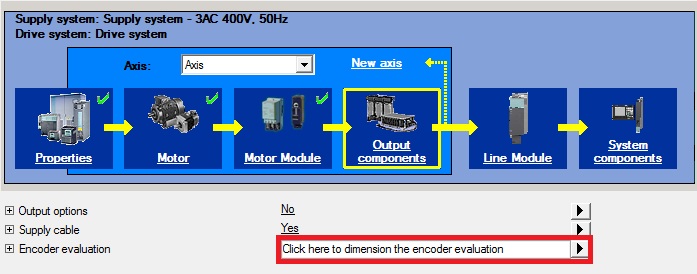
编码器配置画面:
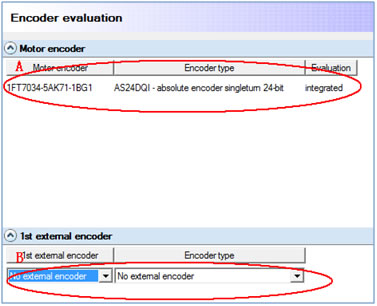
A.由于我们选择的是Drive-Cliq接口的电机,所以在这里编码器是集成的
B.外部编码器:如需要外部编码器,可在此进行选择
16
因为需要配置多轴系统,可以双击“New axis”配置其他轴,如果新轴与之前配置过的轴相同也可以复制之前配置好的Axis后进行粘贴:
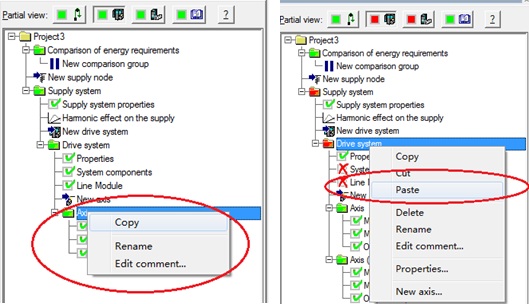
17
完成所有轴的配置后,确定直流母线的功率,点击下面的方框:
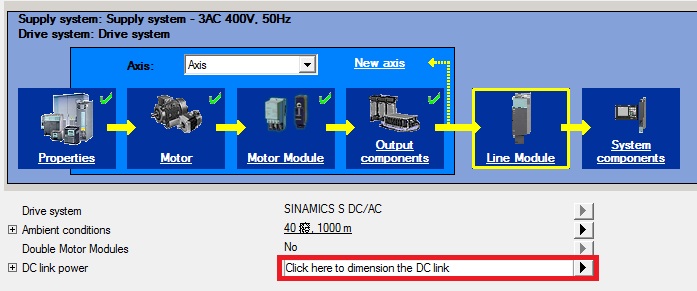
18
进入直流母线的功率设置画面:

A.总功率的协调因数:根据配置的多台电机实际运行情况,对同时利用系统进行修改,例如同一时刻,只有3台电机工作,另外3台不工作,则可以将该因数设置为0.5,如果6台电机同时工作,则设置为1
B. 最大直流母线总功率最大值协调因数:同上